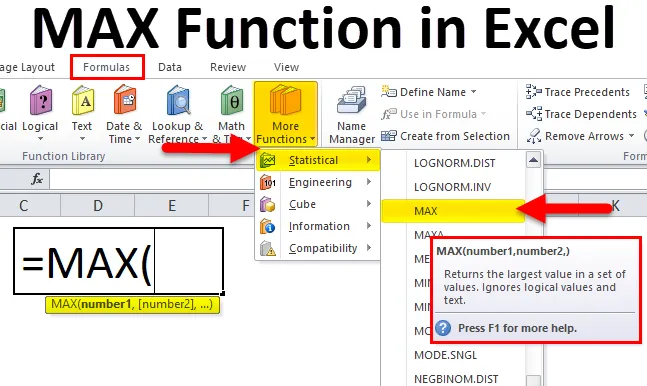
Excel MAX-funktion (indholdsfortegnelse)
- MAX i Excel
- MAX-formel i Excel
- Hvordan bruges MAX-funktion i Excel?
MAX i Excel
- MAX-funktion i Excel er en indbygget eller forudbygget funktion i Excel, der er kategoriseret under Statistiske funktioner. Det bruges som et regneark & VBA-funktion i Excel.
- At finde det største antal i en række celler er meget vanskeligt. Det er ikke levedygtigt at sortere værdier fra høj til lav for at finde ud af det højeste salg, hvis der er et stort antal datasæt. I dette scenarie hjælper Max-funktion i Excel med at hurtigt finde den højeste numeriske værdi i en gruppe af valgte celler eller interval.
- Mest almindeligt anvendt i en statistisk og økonomisk analyse, hvor det hjælper med at beregne den maksimale eller højeste score i akademikerne, den hurtigste tid i løbet, dyreste produkt, maksimale ordrer for et firma, den højeste aktiekurs for en bestemt virksomhed, højeste- registreret temperatur på et bestemt sted og den bedst mulige salgsdirektør osv.
- MAX-funktion i Excel er fleksibel, let at bruge og meget enkel funktion med få argumenter.
- MAX-funktion i excel bruges eller integreres også med andre excel-funktioner (f.eks. MAX sammen med IF-funktion med enkelt eller flere kriterier) for at få det ønskede output.
Definition
MAX-funktion i Excel returnerer det største eller maksimale antal i en given liste med argumenter.
MAX-formel i Excel
Nedenfor er MAX-formlen i Excel:
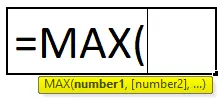
MAX-formlen i Excel har parameteren som nedenfor:
- nummer1, (nummer2): Det er nummer- eller cellehenvisning eller rækkevidde-argumenter, der kan være en eller flere numeriske værdier, hvorfra du vil finde den maksimale værdi i Excel.
nummer1 er en obligatorisk parameter eller argument, mens resterende efterfølgende tal er et valgfrit argument. Fra Excel 2007 og senere version kan det tage op til 255 argumenter. Formlen til 'MAX' -funktionen er nøjagtigt den samme eller den samme som for 'MIN' -funktionen. Vi kan blande bogstavelige værdier sammen med cellehenvisninger for at finde ud af den maksimale værdi.
f.eks = MAX (D8: D19.100) her er bogstavelig værdi i funktionen 100.
Hvordan bruges MAX-funktion i Excel?
MAX-funktion i Excel er meget enkel og let at bruge. Lad os forstå brugen af MAX-funktion i Excel ved hjælp af nogle MAX-formler i Excel-eksempel.
Du kan downloade denne MAX-funktion Excel-skabelon her - MAX-funktion Excel-skabelonMAX-funktion kan bruges som regnearkfunktion og som VBA-funktion.
Eksempel 1 - For at finde ud af det højeste salg i Supermarked
I nedenstående tabel indeholder den en kategori af varer i kolonne C (C8 til C19) & salgsværdi i kolonne D (D8 til D19). Jeg er nødt til at finde ud af, hvilken kategori der har det maksimale salg i supermarkedet. MAX-funktion i Excel bruges i intervallet af værdier, der repræsenterer salg efter kategori for at udtrække den højeste værdi.
Lad os anvende Max-funktion i celle “D20”. Vælg cellen "D20", hvor maks. Funktion skal anvendes.
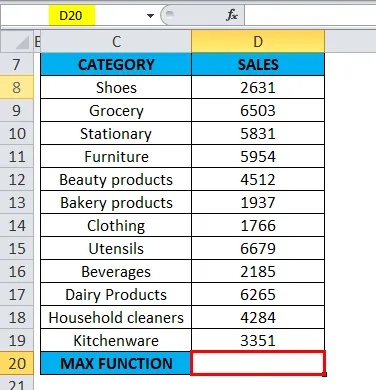
Klik på indsæt funktionsknappen (fx) under formelværktøjslinjen, en dialogboks vises, skriv nøgleordet “MAX” i søgningen efter en funktionsboks, MAX-funktion vises i vælg en funktionsboks Dobbeltklik på MAX-funktion.

En dialogboks vises, hvor argumenter for MAX-funktion skal udfyldes eller indtastes, dvs. = MAX (nummer1, (nummer2), …)
= MAX (D8: D19) Her er salgsdataene til stede i intervallet (D8: D19). For at indtaste argument nr. 1 skal du klikke inde i celle D8, og du vil se den valgte celle og derefter vælge cellerne indtil D19. Så det kolonneområde vælges dvs. D8: D19. Klik på ok, når du har indtastet argumentet nummer1.
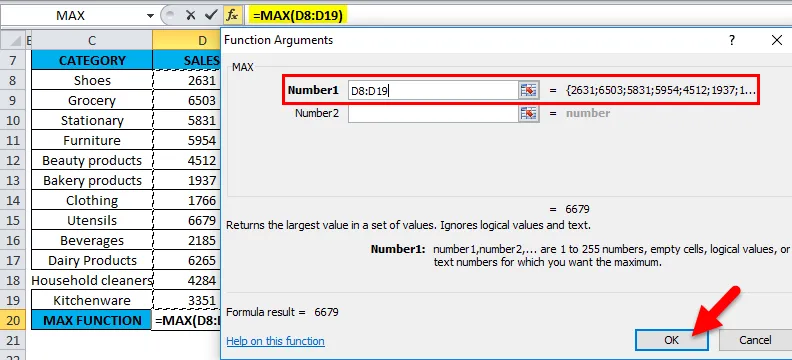
= MAX (D8: D19) dvs. returnerer den maksimale salgsværdi 6679 som resultatet.
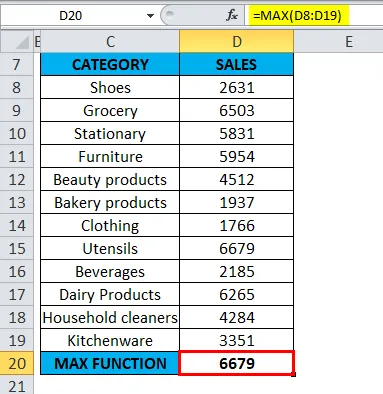
MAX-funktion har returneret den maksimale tilgængelige salgsværdi inden for et defineret interval, dvs. 6679 under redskabens kategori.
Eksempel 2 - For at finde ud af det højeste resultat
At beregne den maksimale eller højeste score i akademikerne for et specifikt fag (matematik).
I nedenstående tabel indeholder det navnet på den studerende i kolonnen H (H2 til H18) & score for hver studerende (I2 til I18). Jeg er nødt til at finde ud af, hvilken studerende der har scoret en maksimal eller højeste score i matematikfag. Her bruges MAX-funktion i Excel i intervallet af værdier, der repræsenterer score for at udtrække den højeste værdi.
Lad os anvende Max-funktion i celle "I19". Vælg cellen "I19", hvor maks. Funktion skal anvendes.
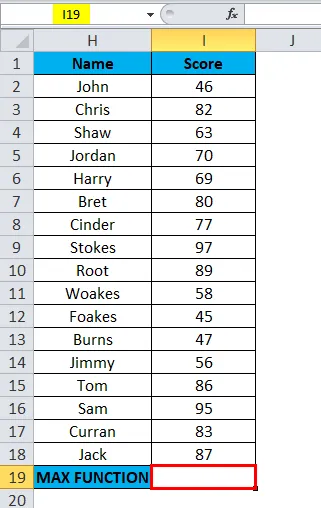
Klik på indsæt funktionsknappen (fx) under formelværktøjslinjen, en dialogboks vises, skriv nøgleordet “MAX” i søgningen efter en funktionsboks, MAX-funktion vises i vælg en funktionsboks. Dobbeltklik på MAX-funktion.
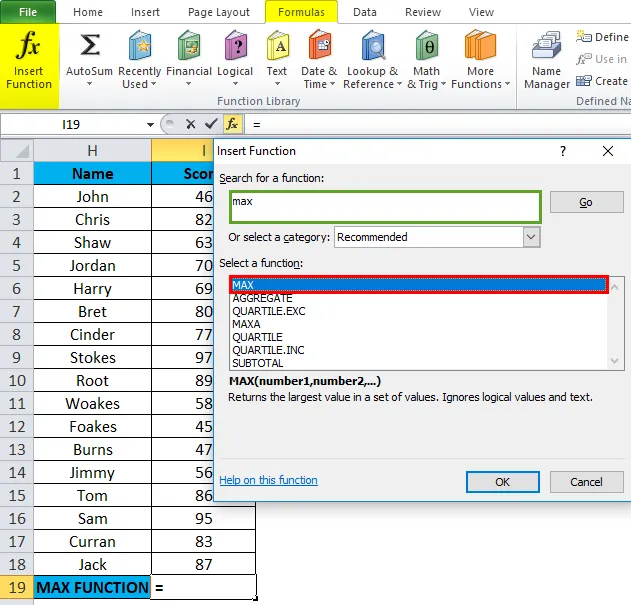
En dialogboks vises, hvor argumenter for MAX-funktion skal udfyldes eller indtastes, dvs. = MAX (nummer1, (nummer2), …)
= MAX (I2: I18) Her er score-dataene til stede i området (I2: I18). For at indtaste argument nr. 1 skal du klikke inde i celle I2 og du vil se den valgte celle og derefter vælge cellerne indtil I18. Så det kolonneområde vælges ieI2: I18. Klik på ok, når du har indtastet argumentet nummer1.
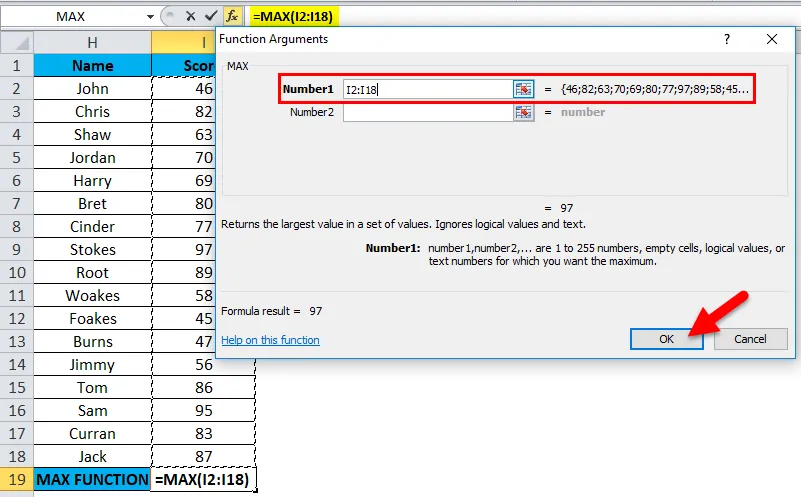
= MAX (I2: I18) dvs. returnerer den maksimale scoreværdi 97 som resultatet.
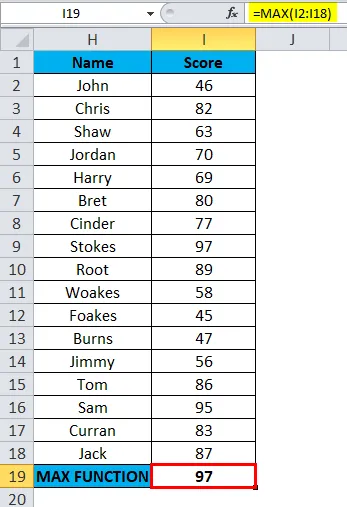
Her har MAX-funktion returneret maksimal scoreværdi inden for et defineret interval, dvs. 97 under score-kategorien.
Eksempel 3 - For at finde ud af den højeste løn for medarbejderen
At beregne den maksimale eller højeste løn for en medarbejder i virksomheden.
I nedenstående tabel indeholder den Navn på den ansatte i kolonne C (C27 til C43) & Løn for en medarbejder (D27 til D43). Jeg er nødt til at finde ud af, hvilken medarbejder der får den højeste eller maksimale løn i virksomheden. Her bruges MAX-funktion i Excel til det interval af værdier, der repræsenterer en medarbejders løn til at udtrække den højeste eller maksimale værdi.
Lad os anvende Max-funktion i celle “D44”. Vælg cellen “D44”, hvor maks. Funktion skal anvendes.
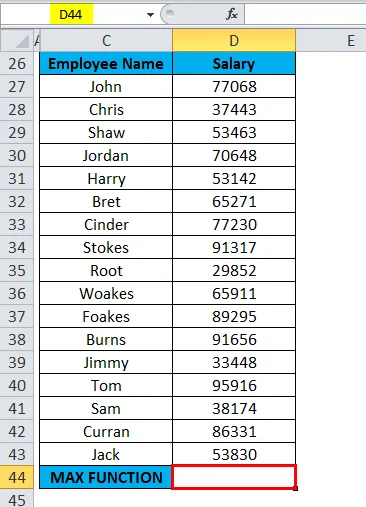
Klik på indsæt funktionsknappen (fx) under formelværktøjslinjen, en dialogboks vises, skriv nøgleordet “MAX” i søgningen efter en funktionsboks, MAX-funktion vises i vælg en funktionsboks. Dobbeltklik på MAX-funktion.
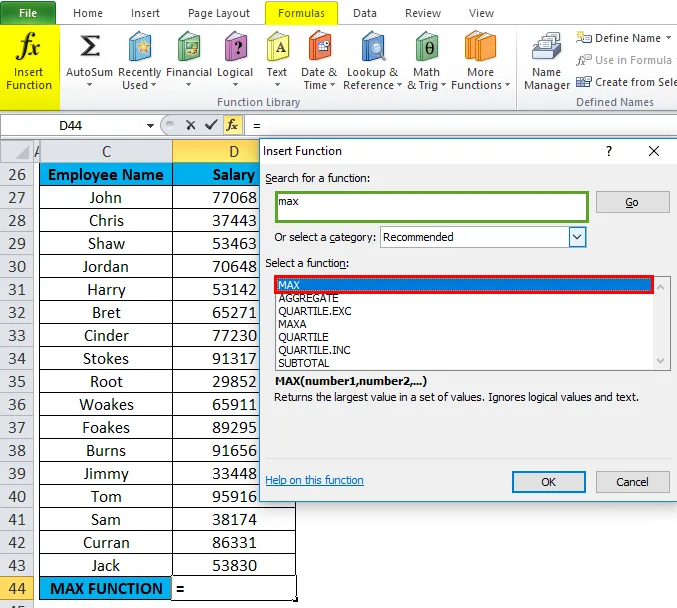
En dialogboks vises, hvor argumenter for MAX-funktion skal udfyldes eller indtastes, dvs. = MAX (nummer1, (nummer2), …)
= MAX (D27: D43) Her er lønningsdataene til stede i intervallet (D27: D43). For at indtaste argument nr. 1 skal du klikke inde i celle D27, og du vil se den valgte celle og derefter vælge cellerne indtil D43. Så det kolonneområde vælges dvs. D27: D43. Klik på ok, når du har indtastet argumentet nummer1.
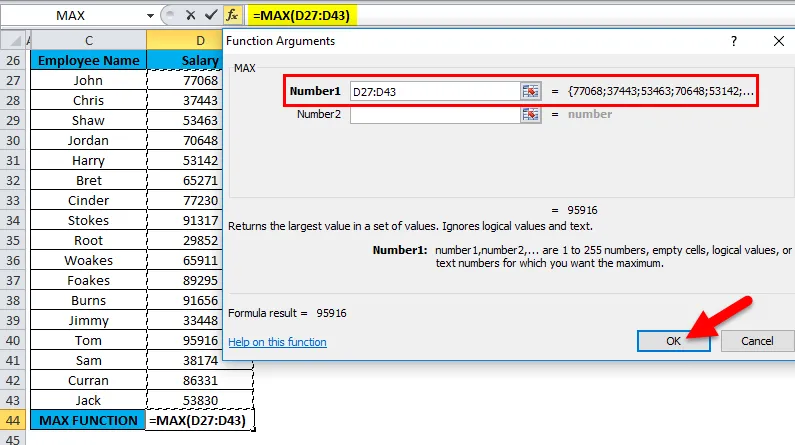
= MAX (D27: D43) dvs. returnerer den maksimale løn for medarbejderen dvs. 95.916 som resultat.
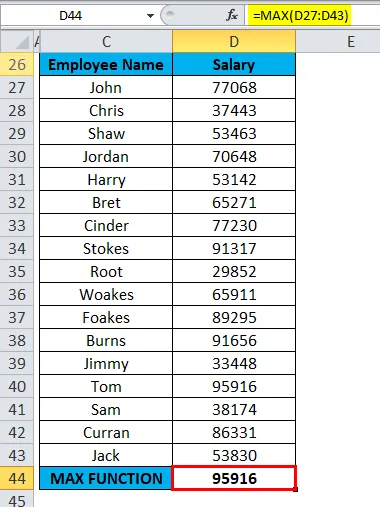
Her har MAX-funktion returneret en medarbejders maksimale eller højeste løn inden for et defineret interval, dvs. 95.916.
Ting at huske på MAX-funktionen i Excel
- Argumenttype kan være cellehenvisning, rækkehenvisning, kolonnereferencereference, numre, flere kolonner / rækker & celle- og rækkeviddenavne.
- Maksimal funktion i Excel ignorerer tal, der er indtastet som tekstværdier, tomme celler & de logiske værdier SAND og FALSE & det skal ikke have nogen fejlværdi (# N / A, VALUE, DIV).
- Hvis der ikke er tal i det specificerede interval eller argumenter, returnerer det 0.
- Hvis der er en fejlværdi i argumentet eller teksten, returnerer den # N / A.
- MAX-funktion i Excel er den samme som STOR funktion, begge returnerer det største antal.
- #VÆRDI! fejl: Det opstår, hvis ikke-numeriske værdier leveres direkte til Max-funktionen.
Anbefalede artikler
Dette har været en guide til MAX i Excel. Her diskuterer vi MAX-formlen i Excel, og hvordan man bruger MAX-funktion i Excel sammen med praktiske eksempler og downloadbar excel-skabelon. Du kan også gennemgå vores andre foreslåede artikler -
- Bedste eksempler på SAND-funktion i Excel
- Anvendelser af IRR-funktion i Excel
- Hvordan bruges LOG-funktionen i Excel?
- MS Excel: LEN-funktion